Linuxの開発環境をUbuntu 16.04で構築した際のメモです。
Ubuntu16.04 LTS 日本語Remixのダウンロード
ここからUbuntu16.04 LTS 日本語Remix 64bit版のISOをダウンロード。
VMWare Playerにインストール
VMWare Playerで仮想マシンを作成。この時にISOファイルを選択すると簡易インストールになり詳細な設定ができないので「後でOSをインストール」を選択し仮想マシンだけを作成しておく。
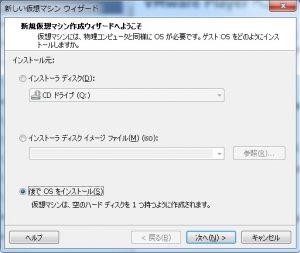
仮想マシン作成後に「仮想マシン設定」→「CD/DVD」の「ISOイメージファイルを使用する」でダウンロードしたISOファイルを指定し、仮想マシンを起動するとUbuntuのインストーラが起動するのでインストールする。
インストール後の設定
アップデートの確認
ランチャーの「コンピュータを検索」から「update」と入力し、「ソフトウェアの更新」をクリックし、アップデートを行う。
VMWare toolsのインストール
仮想マシンにインストールしただけでは
- Ubuntuの画面サイズを変更できない
- クリップボードの内容をホスト側と共有できない
など不便でVMWare toolsを入れることで解決できる。
各ディストリビューションが用意しているopen-vm-toolsを入れるのが良いようなので
$ sudo apt-get install open-vm-tools-desktop
でインストール。
メニュー表示の設定
デフォルトでは「マウスオーバー」した際に画面上にメニューが表示されるが分かりづらい&マウス移動量が多くなるので「システム設定」→「外観」→「挙動」の
- 「常に表示」をオン
- 「ウィンドウのタイトルバーの中」をオン
にする。
Ubuntu Firefox Modificationsを無効化
他の拡張機能に影響を与えることがあるらしいのでFirefoxを起動し「ツール」→「アドオン」→「拡張機能」をクリックしUbuntu Firefox Modificationsを無効化する。
日本語フォルダ名の英語化
home直下に作られる「ダウンロード」などのフォルダ名が日本語だとteminalでいちいち日本語と英語を切り替える必要があり面倒なので英語にする。
$ env LANGUAGE=C LC_MESSAGES=C xdg-user-dirs-gtk-update
を実行するとダイアログが出るので「Update Names」をクリック。ログアウトしてから再度ログインすると日本語にするか聞かれるので「次回から表示しない」をチェックして「古い名前のままにする」をクリックする。
履歴記録を制限する
「システム設定」→「セキュリティとプライバシー」→「ファイルとアプリケーション」と進み「ファイルとアプリケーションの利用状況を記録」をオフにする。
Amazonアイコンの削除
使う機会がないので
$ sudo apt remove unity-webapps-common
で削除する。
SSHの設定
GitHubにつなぐためSSH Keyを生成
$ ssh-keygen -t rsa -C (GitHub登録メールアドレス)
秘密鍵、公開鍵ファイルの生成場所とパスフレーズを聞かれるので入力する。
GitHubのSetting→SSH Keysで公開鍵情報を貼り付ける。
毎回パスフレーズを入力するのは面倒なので.ssh/configを作成し
Host github HostName github.com User git ForwardAgent yes
を記入。
$ ssh -T github
でアクセスできればOK。
CMakeのインストール
$ sudo apt-get update $ sudo apt-get install cmake
でCMakeを入れる。
$ cmake --version
でバージョンが表示されればOK。
clangのインストール
$ sudo apt-get install clang
でclangを入れる。
$ clang --version
でバージョンが表示されればOK。